Å få et Chrome VPN oppstart er noe mange velger å gjøre. Men hva skjer hvis du ikke er fornøyd med VPN-tjenesten (Virtual Private Network) og vil fjerne den?
Mens aktivering av et VPN for Chrome vanligvis er en god ide for personvernsbeviste Internett-brukere, er det flere grunner til at du kanskje vil bli kvitt utvidelsen du bruker. Kanskje du har sett et bedre alternativ på vår beste VPN-guide, for eksempel? Kanskje du har prøvd et gratis VPN og innså at du vil oppgradere til en som er mer pålitelig og tilbyr flere funksjoner. Eller du har kanskje bare bestemt at bruk av et VPN ikke egentlig er for deg.
Vi er glade for å fortelle det Det er enkelt å fjerne en VPN-utvidelse i Chrome, og i denne veiledningen viser vi deg den absolutt enkleste måten å fullføre prosessen på.
- Oppdag den aller beste VPN-tjenesten
- Bruk denne sjekklisten for å finne et VPN du kan stole på
- Se hvordan du aktiverer en VPN-utvidelse i utgangspunktet
Uansett årsakene dine, er vi her for å hjelpe deg med å vise hvordan du fjerner en VPN-utvidelse i Google Chrome i noen få enkle trinn.
Finn først Chrome-menyikonet, som er angitt av tre små, vertikalt rettet prikker helt til høyre for nettadresselinjen. Klikk på det, og rul ned til ‘Flere verktøy’ og svever over det. Til venstre vil du nå se en undermeny med ‘Extensions’ plumped rett inn i midten av den lille listen over alternativer – du kan ikke gå glipp av det.
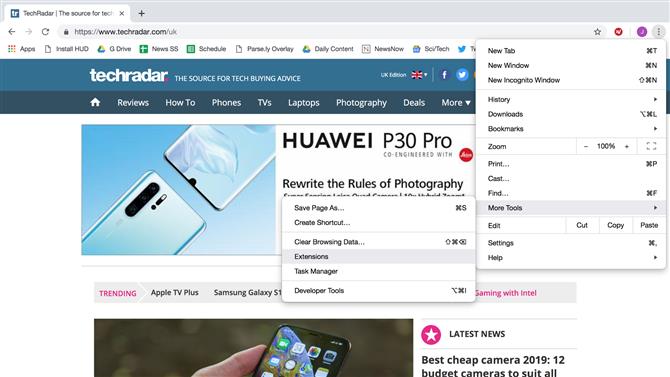
Bildetekst: Google
Klikk på dette, og du vil bli tatt til Googles Chrome-utvidelseshåndteringsside. Her ser du alle utvidelsene du har installert. På bunnen av hver utvidelses boks ligger en stor ‘Fjern’ -knapp, så finn din VPN du vil dumpe og klikk på knappen.
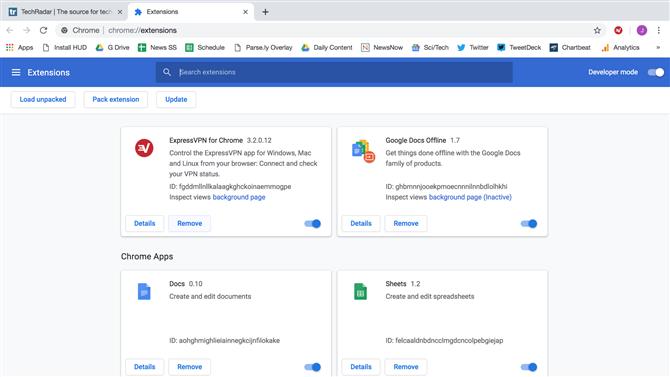
Bildetekst: Google
Ikke bekymre deg hvis du forandrer deg i den millisekunden. Google vil dobbeltsjekke at du virkelig vil fjerne utvidelsen ved å vise deg en bekreftelsespop-opp. Klikk Fjern igjen, og Google vil ta vare på resten – pluginet du ikke lenger vil bli smittet fra nettleseren for godt.
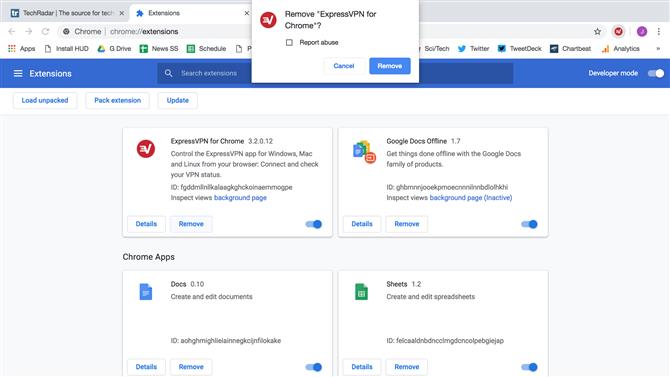
Bildetekst: Google
Alternativt kan du bare skrive inn krom: // utvidelser i Google-nettadresselinjen, og du blir tatt direkte til samme side der du administrerer Chrome-utvidelsene dine.
Følg den samme prosessen som er skissert ovenfor, og du vil med hell fjerne utvidelsen du ikke lenger vil ha.
Det er den enkle delen. Finne et Chrome VPN du vil ha – og vil beholde – kan være vanskeligere.
Derfor anbefaler vi alltid å stifte opp for et VPN-abonnement. Mens gratis alternativer ser ut til å være fristende, kan de også presentere en rekke problemer – fra uønskede popup-annonser og upålitelige forbindelser til plagsomme oppsettprosesser og til og med i ekstremiteter som sender dine opplysninger til tredjeparter for å hjelpe til med å finansiere driften deres.
Ingen ønsker det.
Den gode nyheten er at det er en rekke betalte VPN-er som helt rettferdiggjør dine hardt opptjente penger. Som vi har sagt, er vår favoritt akkurat nå ExpressVPN. Dette er fordi det gir en konsekvent pålitelig og sikker tilkobling og er en absolutt dawdle å komme i gang med.
Les vår ExpressVPN-gjennomgang for å finne ut hvorfor vi vurderer det som den beste Virtual Private Network-tjenesten som går akkurat nå.
VPN er ikke lenger bevaret av hardcore techies, så hvis du vil surfe på Internett med anonymitet, har det aldri vært så enkelt.
- Les mer: vår guide for å finne verdens beste VPN
